
「Scratch(スクラッチ)を使ってかんたんに作成できるゲームを知りたい!」
「初心者でもわかるScratch(スクラッチ)の使い方を知りたい!」
スクラッチを使えば難しいプログラミングコードを覚えなくても、直感的な操作だけでプログラミングの仕組みを理解し、ゲームを作成することが可能です。
 プログラミングジャパン
プログラミングジャパン 「あくまで子ども向けの教育ツールでは?」と感じる方もいるかもしれませんが、実際はかなり高度なプログラムを組むことができ、だれもが知る有名ゲームを作ることも可能ですよ。
子どもから大人まで、あるいはプログラミング初心者から中級者まで、あらゆる層で活用が可能です。
本稿では、
- スクラッチでゲームを自作してみたい
- かんたんなプログラミング言語から覚えて徐々にステップアップしたい
といった方に向けて、
- スクラッチで作ったゲームの作品集
- スクラッチを使ったゲームの作り方
- スクラッチの学習方法
- ゲーム開発におすすめの学習方法
を紹介します。
この記事を読んでいただくことで、プログラミング初心者がゲームプログラマーになるために必要なスキルを知ることができます。
まずはスクラッチから始めてみたい方はもちろん、将来ゲームプログラマ―を目指している方もぜひ最後までご覧ください。
目次
Scratchを使ったプログラミングゲームの作り方
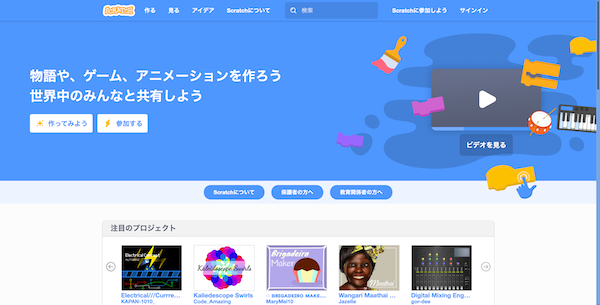
Scratch(スクラッチ)とは、全世界で登録ユーザー数が約6,400万人を超える教育向けプログラミング言語です。
パソコンとインターネット環境さえあれば、すぐにウェブ上で使うことができます。
本項では、スクラッチを使ったプログラミングゲームの作り方を紹介します。
そもそもScratch(スクラッチ)とは
スクラッチを使うことで、かんたんなゲームから高度なゲームまで作れることを解説してきました.
そもそもScratch(スクラッチ)とは何か?について説明します
Scratch(スクラッチ)とは・・・
アメリカのマサチューセッツ工科大学(MIT)メディアラボのライフロング・キンダーガーテンというグループが作った、小学生でもかん単にプログラミングができるソフト。ウェブで自由に使うことができて、自分だけのゲームやアニメーションをだれでも作ることができるんだ!作った作品はほかの人に公開することができる。また、ほかの人が作ったゲームを見たり、遊んだりすることもできるよ。
ビジュアルプログラミングとテキストプログラミングの違い
プログラミングと聞くと、パソコン画面内で大量の英語や数字が並んだものを入力することをイメージされる方も多いはずです。
そうしたイメージから「子どもにあのような操作は難しいのではないか?」と感じる方もいるのではないでしょうか。
ここでは、それぞれの違い・特徴について解説をします。
積み木のようなブロックを、画面上で組み立てることでかんたんにプログラミングができる仕組みです。
マウスのドラッグ&ドロップだけでプログラミングができるので、英文コードを覚えなくともプログラミングの概念・考え方を理解することができます。
文字でコードを記述することでコンピュータに命令をすることができます。
テキストプログラミングに使用するコードはさまざまな種類があります。
プログラミング言語は、作成したいプログラムによって使い分けが必要です。
Scratch(スクラッチ)を使ったプログラミングゲームの作成方法
ここでは、プログラミングがまったくわからない初心者の方向けに、実際にスクラッチを使ったゲームの作り方を解説します。
動作環境の準備と確認
まず、スクラッチを始めるための環境を準備します
- パソコン(MacまたはWindows)、タブレット
- インターネット環境(Wi-Fiなど)
- Scratchの公式サイト(「Scratch」と検索すると一番上に表示されます)
これで準備は完了です。
 エンジニア
エンジニア テキストプログラミングの場合は、ソフトウェアのダウンロードなど環境構築が必要ですが、Scratchの場合はアカウント作成ですぐに始めることが可能です。
Scratch(スクラッチ)のアカウント作成
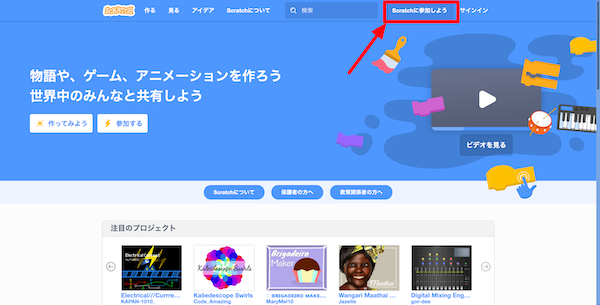
はじめての方は、アカウントを作成します。
Scratch公式サイトにアクセスし、画面右上にある「Scratchに参加しよう」をクリックします。
必要事項を入力したら、新規アカウント作成完了です。
トップページが開いたら、画面上部のメニュー項目の中から「作る」をクリックします。
すると、ゲームを作る画面に移ります。
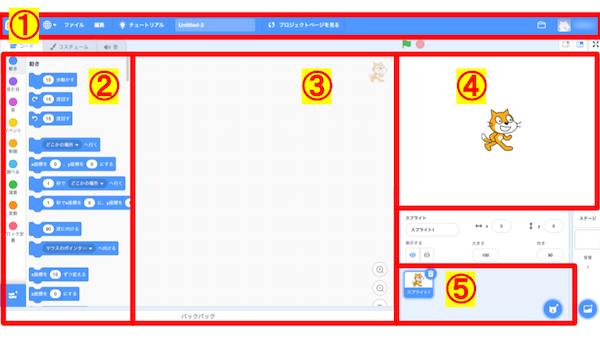
画面の見方について解説します。
作成したゲームの作成を再開するときや、チュートリアルを見ることができます
「指示ブロック」と呼ばれる、プログラミングの要素が置かれた場所です。
「動き」「制御」「調べる」など9種類のテーマの中には、具体的な指示命令を与えるためのブロックが入っています。
ブロックパレットから、ドラッグ&ドロップで指示ブロックを移動する場所です。
指示ブロック同士を積み木のように組み合わせることで、キャラクターにさまざまな動きをつけたり、色や音などの効果を加えることができます。
スクリプトエリアで作成したものを、指示通りに動くか確認することができます。
ゲームを作成した場合はプレイすることができます。
スプライトとは、ステージに表示されるキャラクターのことです。スプライトは自分でアップロードすることも可能です。
背景の設定方法
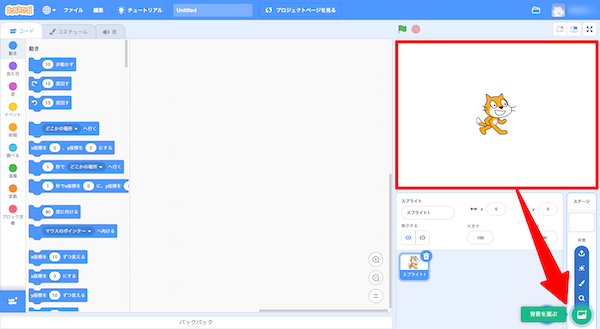
はじめにステージに背景画像を設定します。
画面の右下にある「背景を選ぶ」をクリックすると、背景設定画面に移動します。
scratchではあらかじめ、たくさんの背景画像が用意されています。
作りたいゲームのイメージに合う画像を選択してくださいね。
キャラクターの大きさの設定方法>
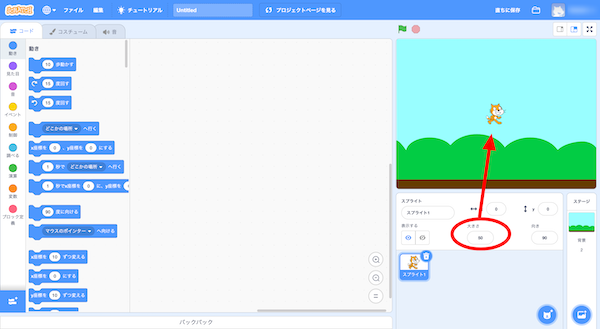
続いて、キャラクターの大きさを調整します。
初期設定では大きさが「100」になっているので、今回は「50」に変更します。
また、スプライトの名前を変更可能なので、ご自身の好きな名前に変更してみてください。
キャラクターの操作方法
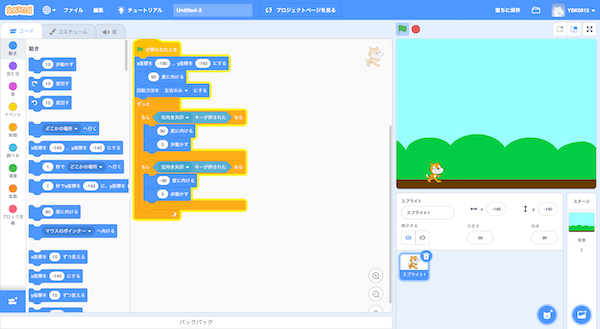
キャラクターをステージ上で動くように設定していきます。
今回は以下のように設定します。
①旗が押されたとき(制御)②x座標を「-180」、y座標を「-140」 にする(動き)
③「90」度に向ける(動き)
④回転方法を「左右のみ」にする(動き)
⑤ずっと(制御)
⑥もし(制御)
⑦「右の矢印」が押されたら(調べる)
⑧「90」度に向ける(動き)
⑨「5」歩動かす(動き)
⑩もし(制御)
⑪「左向き矢印」が押されたら(調べる)
⑫「-90」度を向ける(動き)
⑬「5」歩動かす(動き)
上記の設定が完了したら、右上にある緑の旗を押し、指示通りにキャラクターが動くか確認します。
あのゲームもScratchを使ったプログラミングで作成できる
スクラッチを使えば、難しいプログラミングコードの使い方を知らなくてもかんたんにゲームの作成が可能です。
ここでは、スクラッチで作成できるゲームの例を紹介します。
スーパーマリオ
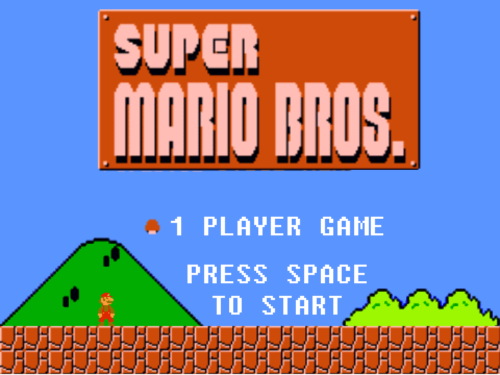
誰もが知る横スクロールゲームの定番「スーパーマリオ」です。
例えば、スーパーマリオを作成する際は、コンピューターに次のような命令を指定する必要があります。
- キャラクターを左右に動かす
- キャラクターが壁にうまらないようにする
- 地面に立てるようにする
- ジャンプをする
スーパーマリオのアクションをひとつひとつ分けていくことで、様々な処理が組み合わさっていることが理解できるはずです。
出典:Super Mario Bros. (Larry’s Castle)
作り方参考サイト:Scratchでアクションゲームを作りたい(改)
テトリス
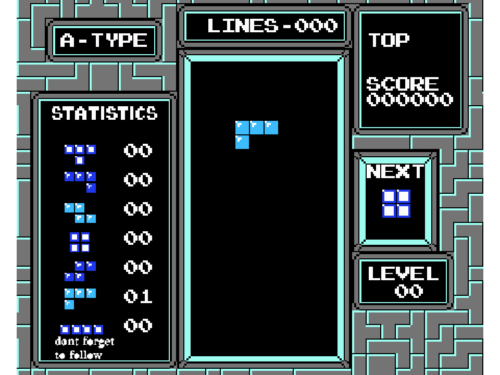
続いては、テトリスです。
テトリスを作成するまでのステップの例としては
- フィールドを作る
- テトリスブロックを作る
- テトリスブロックを移動させる
- ブロックが壁で止まるようにする
- 落下処理、回転処理
- 色々なブロックがランダムで降ってくる
- ブロックが一行そろったら消える
といった流れになります。
作り方参照サイト:Scratchでテトリスを作るぞ!その1
フォートナイト

世界中で人気のフォートナイト風のゲームを作ることも可能です。
 プログラミングジャパン
プログラミングジャパン スクラッチでは、ほかのユーザーが作ったゲームをリミックス(改造)することもできます。
こうした難しいゲームをリミックスしてみることで「この動きをするためにはこういう風に作ればいいのか」と気づきを得ることが可能です。
プログラミングの世界では「車輪の再発明はしない」という言葉があります。
 プログラミング志望者
プログラミング志望者 特に初心者のうちは、すでにできているコードを模写することで、その仕組みがわかるようになります。
出典:フォートナイト for Scratch Chapter 2 Season 3
シンプルだけど面白いScratchで作ったゲーム作品
「かんたんに作れるけどおもしろいゲームを作りたい」という方におすすめのゲームを紹介します。
 プログラミングジャパン
プログラミングジャパン アイデアひとつで、おもしろい!と感じてもらえるゲームをつくることが可能です。
暇つぶし程度に十分に楽しめるので、まずは触れてみてください
ガンダムをいじめる

クリックまたはスペースキーでガンダムをひたすら攻撃できるゲームです。
非常にシンプルですが、ガンダムと攻撃のビジュアルがあるだけで爽快感が得られるゲームです。
出典:ガンダムをいじめる
すし作るだけ。

ネタ、わさび、シャリをクリックするだけで、お寿司を握ることができるゲームです。
特に握る部分は実際に握っているような楽しさを得ることができます。
ちょっとした時間つぶしにぴったりのゲームです。
出典:すし作るだけ。
プログラミング初心者がScratch(スクラッチ)でゲームを作成するメリット

まったくプログラミングのことがわからない方が、プログラミングを覚えていきたいと考えているのなら
ここでは、プログラミング初心者がスクラッチでゲーム作成をするメリットを紹介します。
コードを覚えなくてもプログラミングが理解できる
ビジュアルプログラミングの場合は、指示ブロックを積み木のように組み立てるだけなので、直感的な操作でプログラミングを学習することができます。
テキストプログラミングの場合は、プログラミングコードと呼ばれる英語の文字列を理解する必要や、コードの打ち込み方(構文)を覚える必要があります。
 プログラミング学習者
プログラミング学習者 特に初心者のうちはこうしたスペルミスでも気づくことができず、何時間エラー対応に追われる可能性があります。
その結果、自分にはハードルが高すぎると感じてしまい、学習を途中で諦めてしまう方も少なくありません。
パソコン上のキャラクターを思い通りに動かすという意味では、プログラミング的思考を身につけることに役立ちます。
テキストプログラミングから始める前にビジュアルプログラミングを始めてみることをおすすめします。
面倒な設定不要ですぐに開始できる
スクラッチは、ブラウザ上で操作ができるので、新たにソフトウェアなどのインストールは不要です。
アカウントを発行すれば、すぐに利用開始できます。
テキストプログラミングの場合は、パソコン内にプログラミング言語を使うための開発環境を構築する必要があります。
 プログラミング学習者
プログラミング学習者 特に初心者の場合は、この環境構築の作業でつまずくケースが多いほど、手間が掛かる作業です
ほかのユーザーの作品が豊富でリミックスも可能
スクラッチでは、ほかのユーザーが作成し公開しているゲームを自由に遊ぶことができます。
さらに、リミックスという機能があり、ほかのユーザーが作ったゲームを自由にコピーして、自分のアイデアを加えたりすることで新しい作品をつくることができます。
Scratch(スクラッチ)でかんたんにゲームを作れるようになる学習方法

スクラッチは初心者向けのビジュアルプログラミングであるとはいえ、まったくの初心者にとっては、「なにから始めたらよいかわからない」と感じる方も多いはずです。
ここでは、初心者がスクラッチでゲームを作れるようになるための学習方法を紹介します。
テキスト(書籍)で学習する
スクラッチに関連した書籍を購入することで、必要な情報を網羅的に得ることができます。
インターネットでもスクラッチ関連の情報はあふれています。
学習サイトを使う
スクラッチは世界中で利用されているためユーザーが多いことが最大の特長です。
 プログラミングジャパン
プログラミングジャパン 利用ユーザーが多いということは、情報が集まるということでもありますね。
コミュニティや学習サイトも数多くあるので、そうした情報を積極的に活用するとよいでしょう。
ここでは、おすすめのスクラッチ学習サイトを紹介します。
プログラミングクエスト

プログラミングクエストは、スクラッチを使ったプログラミング学習サービスです。
初歩的なゲームから本格的なゲームまで、動画を見ながらプログラミングを行うことができます。
1つのゲームで約10個の動画に分かれており、ひとつひとつは短い動画となっています。
プログラミングツール図鑑

「知りたい!プログラミングツール図鑑」は、プログラミング学習教材ができるツールが分類されているオンライン図鑑です。
 エンジニア
エンジニア スクラッチについての初心者向けコンテンツを発信しており、だれでもかんたんに作れるゲームレシピなどを公開しています。
プログラミングスクールに通う
オンライン学習よりも短期間でプログラミングスキルを高めたい場合は、プログラミングスクールの受講がおすすめです。
プログラミングスクール受講のメリットは、
- 現役エンジニアに直接質問ができる
- 学習期間とカリキュラムが定まっているためゴール設計がしやすい
- 同じレベルの子どもたちと交流できるのでモチベーションを保ちやすい
といったことが挙げられます。
ここでは、スクラッチ学習にオススメのプログラミングスクールを紹介します。
スタープログラミングスクール
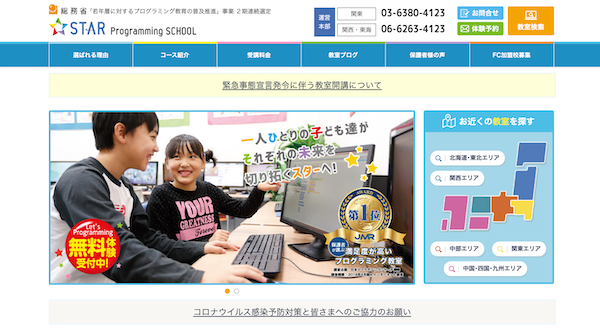
STAR Programming SCHOOLは、日本・イギリス・中国で71教室を運営する、小学1年生〜中学3年生までを対象にした、業界大手の子ども向けプログラミング教室です。
- タブレットプログラミングコース
- Scratchプログラミングコース
では、Scratchを学習教材としてプログラミング学習ができます。
単にスクラッチの操作方法が身につくだけではなく、スクールの学習を通してコミュニケーション力、プレゼン力などを身につけることが可能です。
- 少人数クラス制による一斉レッスン。クラスメイトと高め合うことが可能
- 自分のアイデアを企画書にまとめ、発想力と論理的思考力の向上が可能
- 発表会などを機会を通じて、プレゼンテーションスキル向上が可能
| 内容 | 受講料 |
| 入学金 | 6,000円(初回のみ) |
| 月額費 | 2,000円 |
| タブレットプログラミングコース | 月額7,000円 |
| スクラッチプログラミングコース | 月額11,000円 |
キッズ・プログラミング KIDSPRO
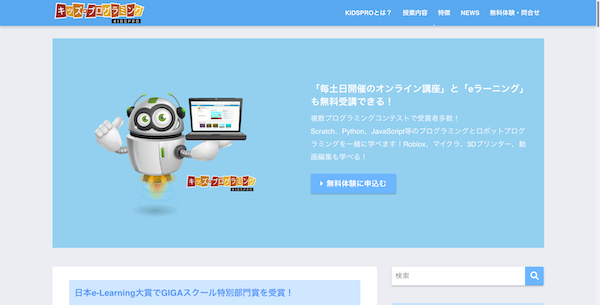
キッズ・プログラミングKIDSPROは、過去にプログラミングコンテストでの受賞者も多数輩出した実績のあるプログラミングスクールです。
「日本語の文章が書ける=上手な文章が書ける」ではないように、スクラッチの操作方法がわかっただけでは、プログラミングを理解したとはいえません。
キッズ・プログラミング教室では、専任インストラクターがサポートをしながら、受講生が自分の考えやアイデアをプログラミングで形にしていくサポートをしています。
- 日本e-Learning大賞でGIGAスクール特別部門賞受賞(参考:eラーニングアワード)
- インストラクターは、スクラッチ関連の書籍やDVDを出版している業界第一人者
- スクラッチ、Viscuit(ビスケット)などのビジュアルプログラミングのほか、ロボット工学も学べる
| プラン | 月額費用 | 入会金 |
| 平日 月2回×60分 | 6000円(税抜) | 12,000円(税抜) |
| 平日 月4回×60分 | 10,000円(税抜) | 12,000円(税抜) |
| 土日 月2回×90分 | 8,000円(税抜) | 12,000円(税抜) |
| 土日 月4回×90分 | 14,000円(税抜) | 12,000円(税抜) |
本格的なゲームを作りたい人におすすめのプログラミング言語

「スクラッチに慣れてきたら、さらに本格的なゲームを作りたい」といった方に向けて、おすすめのプログラミング言語と学習方法を紹介します。
特に、昨今のゲーム市場は3Dゲームやスマホゲームが主流になっています。
 プログラミングジャパン
プログラミングジャパン 数あるプログラミング言語の中でもゲーム開発に最適な言語なので、ぜひ習得にチャレンジしてみてください。
Kotlin
Kotlin(コトリン)は、Androidアプリのゲーム開発にも利用されている、Android開発の公式言語として正式に採用されているプログラミング言語です。
日本国内でも、サイバーエージェント・Yahoo!・LINEといった企業ではすでに導入しており、今後ますます需要が高まる可能性を秘めているプログラミング言語です。
Swift
Swift(スウィフト)は、iPhone、iPadなどを提供するApple社が開発した比較的新しいプログラミング言語です。
iOSやMacなどのアプリ開発に利用されています。
Swiftは、従来のプログラミング言語の「いいとこ取り」をした設計となっています。
そのため、各教育機関においてプログラミング教材として導入されています。
これにより、今後さらにSwift開発の需要は増えると予想されています。
Unity
Unity(ユニティ)は、ゲームエンジンと呼ばれるゲームアプリを開発するための開発環境です。
実際にPS4やXboxなどの3Dゲームの多くがUnityを使用して開発されており、ゲーム開発エンジンの中ではトップシェアを誇ります。
 エンジニア
エンジニア 人気のポイントは操作性が高さにあります。
初めてUnityに触れる人でもチュートリアルに沿って進めるだけで、わずか1時間程度でシンプルなゲームアプリの作成が可能です。
オンライン学習
オンライン学習は自宅や好きな場所にいながら進められる学習方法です。
- 学習サイトに登録をして与えられた課題を解き進めていくもの
- 動画コンテンツを観ながら学習できるもの
までさまざまな形態があります。
 プログラミング志望者
プログラミング志望者 中には無料で利用できるサービスもあるので、まずはいくつかのサイトを登録してみてください
主なオンライン学習サイト
短期間でプログラミングスキルを高めたいならスクールがおすすめ
オンライン学習よりも短期間でプログラミングスキルを高めたい方は、プログラミングスクールの受講がおすすめです。
プログラミングスクール受講のメリットは、
- わからないところは現役エンジニアに直接質問できる
- 学習期間とカリキュラムが決まっているためゴール設定がしやすい
- 同レベルの仲間と交流できるためモチベーションが保ちやすい
- 転職サポートがあるので最短でエンジニアに転職できる
といったことが挙げられます。
数あるプログラミングスクールの中でもゲームプログラマ―を目指す方におすすめのスクールを紹介します。
プログラミングジャパン

プログラミングジャパンは、業界でも数少ないスマホアプリ開発に特化したプログラミングスクールです。
学習できるプログラミング言語は
- iOSやMacのアプリ開発で使われる「Swift」
- Androidアプリ開発公式言語の「Kotlin」
に特化した学習カリキュラムを用意しています。
どちらの言語もまだ日本では案件が少ないですが、これから開発需要が増えることが予想されています。
そのため、今のうちにSwift・Kotlinのプログラミングスキルを身につけておくことで、非常にチャンスが大きいといえます。
「1つのアプリを完璧に1人で開発できるようになること」を学習のゴールとしており、最短1ヶ月でエンジニア転職を実現します。
テックアカデミー

TECH ACADEMY(テックアカデミー)は、複数の学習コースの中から、学習内容・期間などを自由に選択できるオンラインプログラミングスクールです。
また、全コース転職サポートがついているため、完全未経験からエンジニア転職を実現することが可能です。
まとめ|Scratchはプログラミング初心者でも簡単にゲームが作れる
 いかがだったでしょうか。この記事では、
いかがだったでしょうか。この記事では、
- スクラッチでゲームを自作してみたい
- かんたんなプログラミング言語から覚えて徐々にステップアップしたい
といった方に向けて、
- スクラッチで作ったゲームの作品集
- スクラッチを使ったゲームの作り方
- スクラッチの学習方法
- ゲーム開発におすすめの学習方法
を解説してきました。
スクラッチを始め、ビジュアルプログラミングは子ども向けというイメージを持たれやすいです。
プログラミング言語はあくまでもコンピュータが理解できるように命令するための手段です。
テキストプログラミングに移ったあとの理解が早くなります。
もし、ビジュアルプログラミングに慣れて、さらに本格的なゲームプログラミングを学びたい場合は、学習カリキュラムやサポート体制が整っているプログラミングスクールの受講がおすすめです。








